win10系统是微软最新发布的也是最后一个独立的Windows版本。它返回到开始菜单,添加了Cortana 搜索功能和虚拟桌面。这是一个非常人性化的操作系统。接下来给大家介绍一下win10专业版的下载安装方法。
win10专业版系统镜像如何安装? Win10分为7个版本,专业版性价比最高。很多网友都会下载win10专业版系统镜像。但传统的安装方法过于复杂。小编整理了一个win10专业版系统镜像不寻常的安装方法。让我们来看看。
win10专业版系统镜像安装教程
1、下载飞飞系统一键重装系统软件,官网下载地址为http://www.zhuangjiba.com
2、下载完成后,打开飞飞系统并一键重新安装软件,并退出杀毒工具。
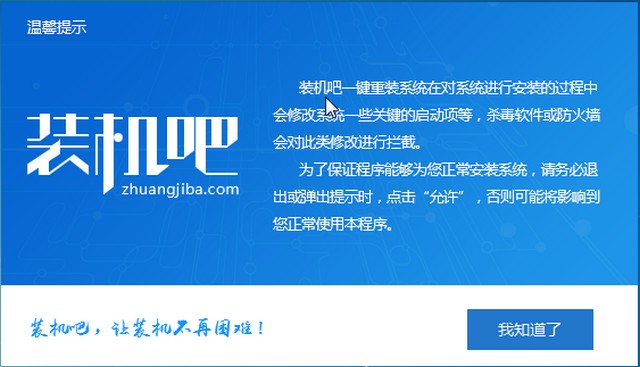
系统示意图-1
3. 选择界面顶部的“备份/恢复”,然后单击“自定义映像恢复”
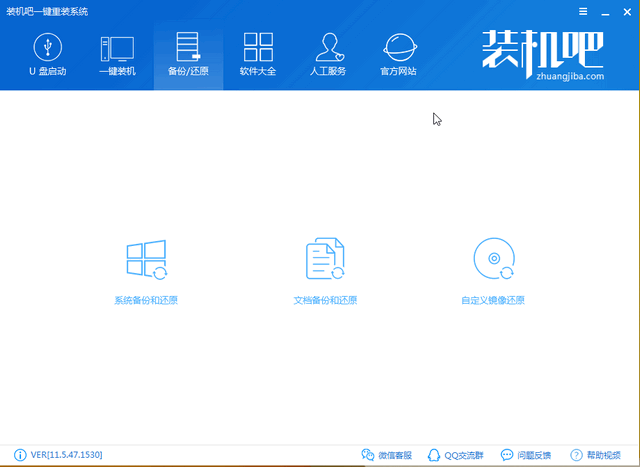
专业布局-2
4、选择需要安装的win10专业版系统镜像,点击右侧的挂载镜像
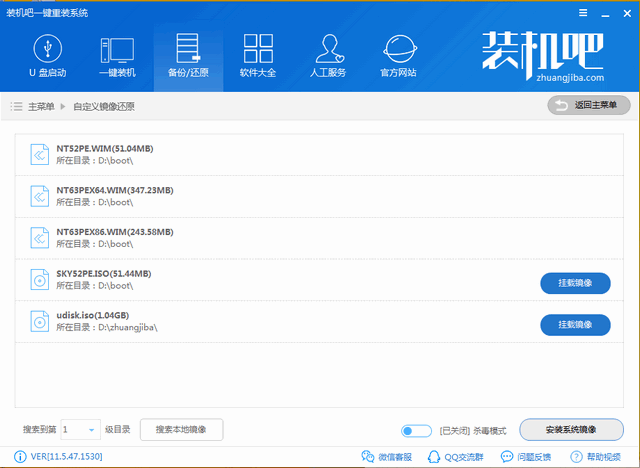
win10 图3
5、在出现的窗口中,选择一个较大的文件,如图所示,选择install.wim(2.79GB)文件,点击安装系统镜像。
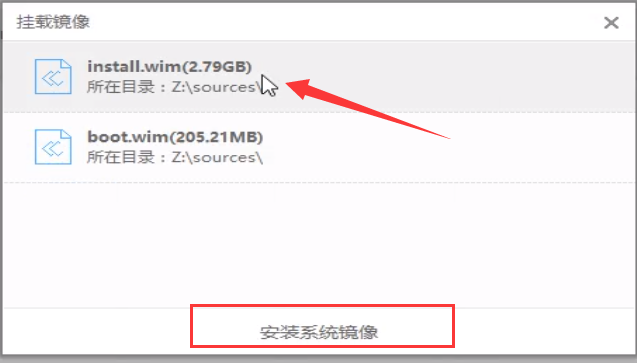
win10专业版镜像图-4
6. 在wim文件窗口中选择Windows 10专业版。
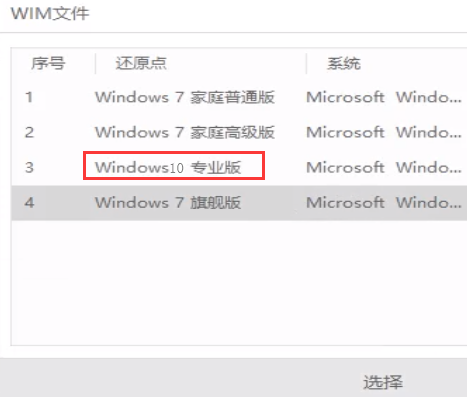
系统示意图-5
7. 等待PE系统下载完成,出现提示时单击“立即重新启动”。
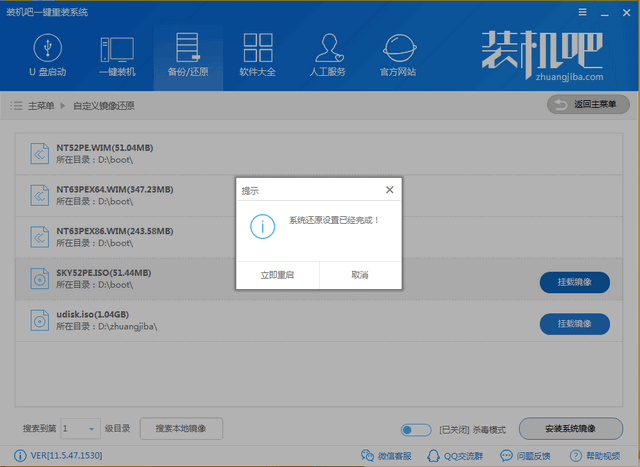
win10 图6
8、重新启动电脑,进入Windows启动管理器,选择飞飞系统一键重装系统PE安装模式,回车。
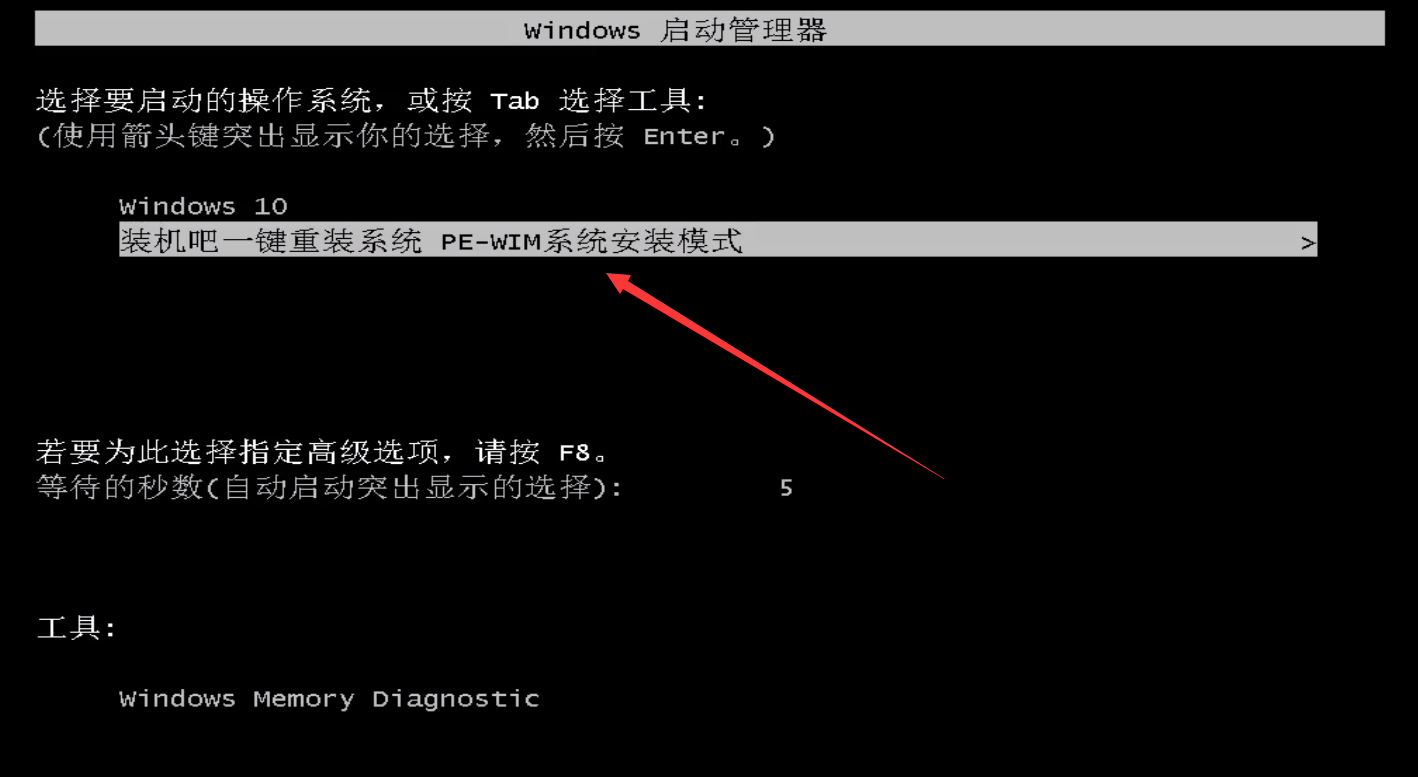
win10专业版镜像图-7
9、进入PE后,会自动安装win10专业版系统镜像。进入win10专业版桌面后即可正常使用。
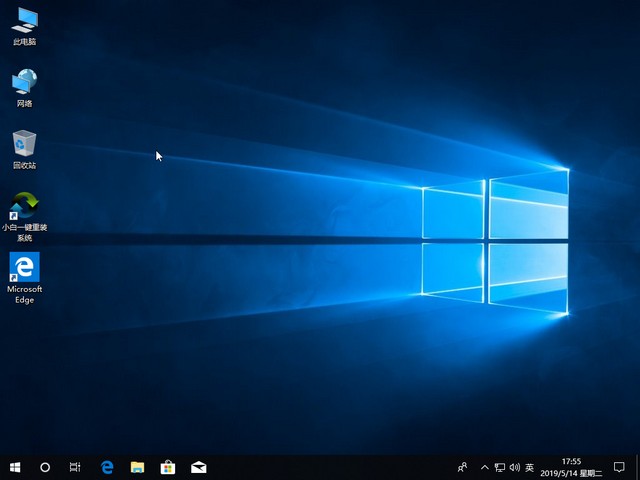
win10专业版镜像图-8
以上是win10专业版系统镜像的安装方法。一旦你学会了,就赶紧尝试一下。如有疑问也可以咨询人工客服。